
时间:2024-03-25 09:39:22作者:来源:人气:我要评论(0)
win10最近使用的文件怎么关掉呢,有的用户注重自己的个人隐私,因此看得到了win10有个最近使用的文件的选项的时候想要知道要如何关闭,其实这个选项是可以关闭的,并且方法特别简单哦,还有个事我的文档中的地方也是有的,一样很简单可以关闭,下面就是关于win10最近使用的文件怎么关掉方法介绍,大家可以参考来关闭哦。
win10最近使用的文件怎么关掉
1、关闭开始菜单中的最近使用的文件:
右键点击桌面——个性化——开始,在右边关闭
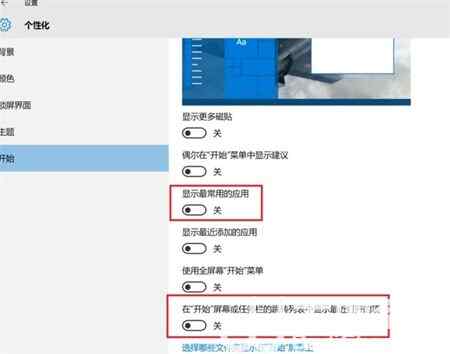
2、关闭此电脑中的最近使用的文件:
打开此电脑>查看>选项>更改文件夹和搜索选项,在查看选项卡,将“在快速访问中显示最近使用的文件”前的勾点掉。
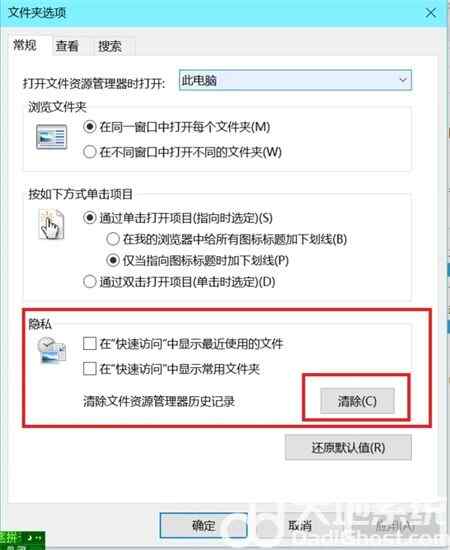
以上就是win10最近使用的文件怎么关掉的内容,希望可以帮到大家。
相关阅读 win10xbox卸载了怎么安装回去 win10xbox卸载了重新安装方法 win10hosts文件修改没有权限怎么办 win10hosts文件修改没有权限解决办法 win10怎么消除键盘冲突 win10消除键盘冲突方法介绍 win10机箱前置耳机孔不能用怎么办 win10机箱前置耳机孔不能用解决办法 win10充电模式设置在哪里 win10充电模式设置位置介绍 win10此电脑右键属性打不开怎么办 win10此电脑右键属性打不开解决办法 win10文件夹无法删除没权限怎么办 win10文件夹无法删除解决办法 win10键盘shift锁定怎么解除 win10键盘shift被锁解决方法介绍 win10右键菜单管理在哪打开 win10右键菜单管理在哪里设置方法介绍 win10自动配置ipv4地址169.254怎么处理 win10自动配置ipv4地址169.254处理办法
热门文章
 win10双屏独立显示一个玩游戏,一个看视频方法
win10双屏独立显示一个玩游戏,一个看视频方法
 Win10电视直播软件推荐:Hello, TV使用教程技巧
Win10电视直播软件推荐:Hello, TV使用教程技巧
 win10packages文件夹可以删除吗 win10packages文件夹怎么删除
win10packages文件夹可以删除吗 win10packages文件夹怎么删除
 win10怎么设置系统默认编码为utf-8 win10设置系统默认编码为utf-8方法介绍
win10怎么设置系统默认编码为utf-8 win10设置系统默认编码为utf-8方法介绍
最新文章
人气排行